win7在哪看显卡 win7电脑查看显卡如何操作
更新时间:2023-12-04 16:48:50作者:jkai
众所周知,显卡对于我们来说十分的重要,我们很多软件都有显卡配置要求,于是我们很多小伙伴就想要知道怎么查看自己win7电脑的显卡配置,对此许多小伙伴都不太了解,那么win7在哪看显卡呢?今天小编就给大家介绍一下win7电脑查看显卡如何操作,快来一起看看吧,希望对你有帮助。
具体方法:
1、在键盘上通过同时按下“Win+R”组合键,快速打开“运行”窗口;
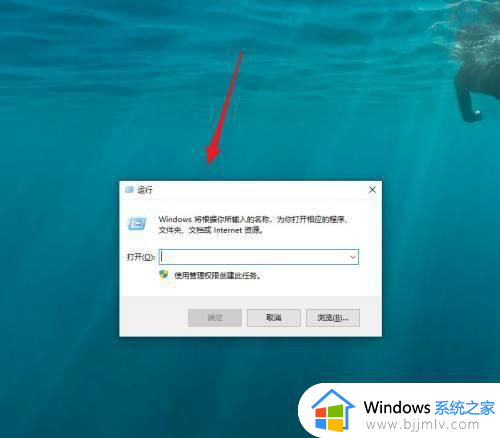
2、在“运行”程序的输入框里输入“dxdiag”后,点击“确定”按钮(或直接按回车键);
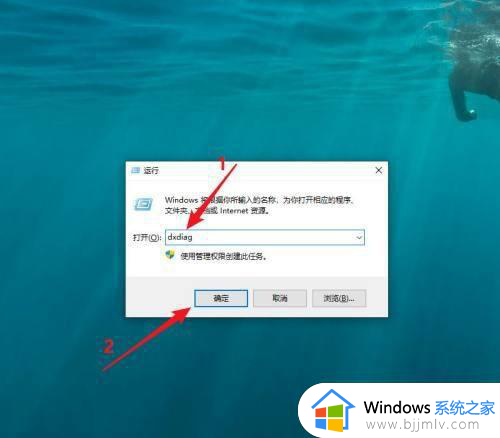
3、打开“DirectX诊断工具”窗口后,在左上方选择“显示”选项;
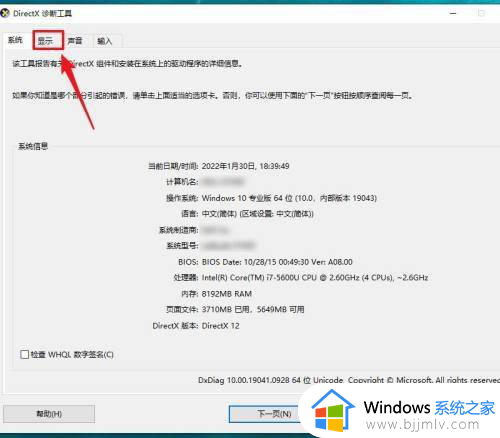
4、在“显示”页面上,即可查看到有关本机显卡的所有详细信息。
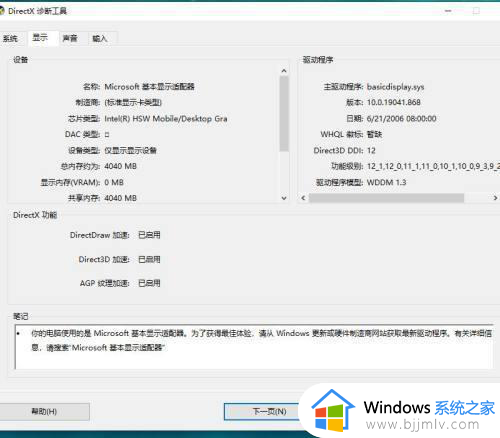
以上全部内容就是小编带给大家的win7电脑查看显卡操作方法详细内容分享啦,小伙伴们如果你们有需要的话就快点跟着小编一起来看看吧,希望可以对你有帮助。
win7在哪看显卡 win7电脑查看显卡如何操作相关教程
- win7如何看显卡 win7查看显卡配置怎么操作
- win7怎么查看电脑显卡型号 如何查看win7电脑显卡型号
- win7如何查看电脑配置显卡 win7怎么查看电脑显卡配置
- win7如何查看电脑显卡 win7查看电脑显卡教程
- win7电脑显卡配置怎么看 win7如何查看显卡配置
- win7电脑怎么看显卡配置 win7如何查看显卡型号
- win7怎么查看显卡型号 win7在哪里看显卡型号
- win7系统怎么看显卡配置 win7如何查看电脑显卡配置
- win7哪里看显卡 win7怎么查看显卡信息
- win7如何看显卡配置 win7显卡配置查看教程
- win7系统如何设置开机问候语 win7电脑怎么设置开机问候语
- windows 7怎么升级为windows 11 win7如何升级到windows11系统
- 惠普电脑win10改win7 bios设置方法 hp电脑win10改win7怎么设置bios
- 惠普打印机win7驱动安装教程 win7惠普打印机驱动怎么安装
- 华为手机投屏到电脑win7的方法 华为手机怎么投屏到win7系统电脑上
- win7如何设置每天定时关机 win7设置每天定时关机命令方法
win7系统教程推荐
- 1 windows 7怎么升级为windows 11 win7如何升级到windows11系统
- 2 华为手机投屏到电脑win7的方法 华为手机怎么投屏到win7系统电脑上
- 3 win7如何更改文件类型 win7怎样更改文件类型
- 4 红色警戒win7黑屏怎么解决 win7红警进去黑屏的解决办法
- 5 win7如何查看剪贴板全部记录 win7怎么看剪贴板历史记录
- 6 win7开机蓝屏0x0000005a怎么办 win7蓝屏0x000000a5的解决方法
- 7 win7 msvcr110.dll丢失的解决方法 win7 msvcr110.dll丢失怎样修复
- 8 0x000003e3解决共享打印机win7的步骤 win7打印机共享错误0x000003e如何解决
- 9 win7没网如何安装网卡驱动 win7没有网络怎么安装网卡驱动
- 10 电脑怎么设置自动保存文件win7 win7电脑设置自动保存文档的方法
win7系统推荐
- 1 雨林木风ghost win7 64位优化稳定版下载v2024.07
- 2 惠普笔记本ghost win7 64位最新纯净版下载v2024.07
- 3 深度技术ghost win7 32位稳定精简版下载v2024.07
- 4 深度技术ghost win7 64位装机纯净版下载v2024.07
- 5 电脑公司ghost win7 64位中文专业版下载v2024.07
- 6 大地系统ghost win7 32位全新快速安装版下载v2024.07
- 7 电脑公司ghost win7 64位全新旗舰版下载v2024.07
- 8 雨林木风ghost win7 64位官网专业版下载v2024.06
- 9 深度技术ghost win7 32位万能纯净版下载v2024.06
- 10 联想笔记本ghost win7 32位永久免激活版下载v2024.06